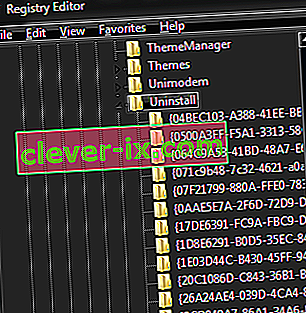Lorsque vous essayez d'ouvrir un fichier Java .jar via l'invite de commande, par exemple en utilisant la commande «Java -Jar xxxx.jar», vous pouvez rencontrer le message d'erreur suivant:
Erreur: ouverture de la clé de registre 'Software \ JavaSoft \ JRE' Erreur: impossible de trouver java.dll Erreur: impossible de trouver l'environnement d'exécution Java SE.
Cela pourrait être dû à plusieurs facteurs, y compris mais sans s'y limiter:
- Registre corrompu
- Chemin Java manquant dans vos variables d'environnement
- Dossier d'installation Java en cours de déplacement
Par exemple, nous avons rencontré ce problème lors de la mise à jour de Java SE vers la dernière version - nous avions probablement auparavant une installation Java 32 bits, et lors de l'exécution du programme d'installation Java 64 bits, notre chemin Java a changé.

Heureusement, cela est assez facile à résoudre, car il suffit de résoudre l'un des problèmes ci-dessus avec la solution appropriée. Suivez nos étapes ci-dessous pour que vos commandes Java via l'invite de commande fonctionnent à nouveau, et laissez un commentaire dans la section commentaires si vous rencontrez d'autres problèmes (ou si vous connaissez une meilleure solution).
- Supprimez toutes les versions précédentes de Java (en utilisant le processus de désinstallation «Programmes et fonctionnalités»). Si le dossier java reste dans «C: / Program Files /…», veuillez le supprimer.
- Nettoyez votre registre (supprimez votre clé java):
- Allez dans Démarrer puis Exécuter
- Tapez 'regedit' dans le champ d'édition
- Accédez à HKEY_LOCAL_MACHINE / Software / Microsoft / Windows / CurrentVersion / Uninstall
- Dans ce dossier de désinstallation, vous trouverez de nombreuses entrées de registre entre accolades.
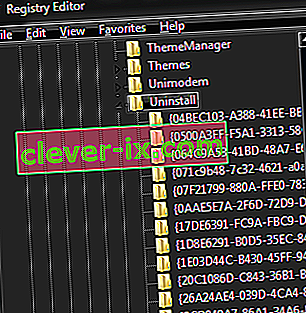
- Cliquez sur l'onglet Modifier puis sur Rechercher
- Remarque: mettez en surbrillance le dossier Désinstaller avant d'effectuer la recherche d'un registre particulier.
- Entrez la chaîne de version comme valeur pour rechercher l'entrée de registre correspondante à supprimer.
- Une fois que vous avez trouvé la clé de registre, mettez cette clé en surbrillance, puis faites un clic droit dessus et choisissez Supprimer
- Confirmez la suppression et cliquez sur Oui
Étapes de recherche des clés de registre pour n'importe quelle version de Java 7
Suivez le format 7.0.xxx
où xxx peut être 100, 120, 130, 140 et ainsi de suite.
par exemple:
- Tapez 7.0.100 dans le champ de recherche, trouve la clé de registre pour la mise à jour 10 de Java7
- Tapez 7.0.120 dans le champ de recherche, trouve la clé de registre pour la mise à jour 12 de Java7
- Tapez 7.0.180 dans le champ de recherche, trouve la clé de registre pour la mise à jour 18 de Java7
Étapes de recherche des clés de registre pour n'importe quelle version de Java 6
Suivez le format 6.0.xxx
où xxx peut être 100, 120, 130, 140 et ainsi de suite.
par exemple:
- Tapez 6.0.100 dans le champ de recherche, trouve la clé de registre pour la mise à jour 10 de Java6
- Tapez 6.0.120 dans le champ de recherche, trouve la clé de registre pour la mise à jour 12 de Java6
- Tapez 6.0.180 dans le champ de recherche, trouve la clé de registre pour la mise à jour 18 de Java6
Étapes de recherche des clés de registre pour n'importe quelle version de Java 1.5
Suivez le format 1.5.0.xxx
où xxx peut être 100, 120, 130, 140 et ainsi de suite.
par exemple:
- Tapez 1.5.0.100 dans le champ de recherche, trouve la clé de registre pour jre1.5.0_01
- Tapez 1.5.0.120 dans le champ de recherche, trouve la clé de registre pour jre1.5.0_12
- Tapez 1.5.0.180 dans le champ de recherche, trouve la clé de registre pour jre1.5.0_18
- Étapes de recherche des clés de registre pour n'importe quelle version de Java 1.4
Suivez le format 1.4.2_xxx
où xxx peut être 01, 12, 13, 14 et ainsi de suite.
par exemple:
- Tapez 1.4.2_01 dans le champ de recherche, trouve la clé de registre pour jre1.4.0_01
- Tapez 1.4.2_12 dans le champ de recherche, trouve la clé de registre pour jre1.4.0_12
- Tapez 1.4.2_18 dans le champ de recherche, trouve la clé de registre pour jre1.4.0_18
Réinstallez Java et définissez la variable système JAVA_HOME sur votre chemin JRE (ou JDK) .
Par exemple:
JAVA_HOME - C: \ Program Files \ Java \ jdk1.7.0_71 Chemin - C: \ Program Files \ Java \ jdk1.7.0_71 \ bin
Vous pouvez vérifier si cette solution a réussi avec les commandes suivantes
echo% JAVA_HOME% java -version

Ouvrez manuellement la fenêtre de commande vers le chemin Java.En remarque, vous pouvez également lancer une invite de commande directement à partir du dossier Java - accédez à votre dossier C: \ Program Files \ Java \ bin ( ou à l'endroit où votre Java est installé) , maintenez Maj + clic droit dans la fenêtre, puis cliquez sur «Ouvrir une fenêtre de commande ici».